
Всем привет! Продолжая цикл статей о ВКонтакте, сегодня я отвечу сразу на два вопроса: «Что такое обсуждения?» и «Как создать обсуждение в группе в ВК?».
На сегодняшний день социальные сети – это огромная аудитория, с которой можно не только общаться, знакомиться и развлекаться, но и зарабатывать, продвигая свой товар или услугу. Для этого, конечно, обязательно нужна обратная связь, отзывы, изучение заинтересованности и вовлеченности публики. Как этого добиться? Один из вариантов как раз те самые обсуждения.
Что такое обсуждения ВКонтакте и зачем их создают
Прежде, чем я перейду к вопросу создания, давайте разберем, что это вообще такое и зачем они нужны владельцам сообществ.
Обсуждения – это стандартный блок для администраторов групп и сообществ ВКонтакте, позволяющий создавать специальные Чаты для общения с аудиторией.
А еще это отличный способ не только спровоцировать на активность подписчиков, но и получать от них обратную связь, что, в правильных руках, может послужить отличным инструментом оценки качества услуг или товара.
Итак, для чего могут пригодиться обсуждения в группе ВКонтакте:
- Общение клиентов,
Если сообщество развлекательное: фан-клуб или юмористический паблик, то чат будет отличной площадкой для обсуждения новостей или популярных событий. В конце концов, любая активность – это плюс для сообщества.
- Игры – наше все,
Да, их можно использовать, как площадку для игр в слова. Это весело, забавно и опять же мотивирует людей общаться между собой.
- Отзывы и предложения,
Многие популярные паблики используют чаты, как средство получения обратной связи. Это очень важно, особенно когда нужны отзывы от клиентов о качестве продвигаемых товаров или услуг.
- FAQ и блок с дополнительной информацией.
Еще можно создать FAQ или удобную страничку с информацией о сообществе, а благодаря Wiki-разметке очень красиво всё это оформить.
Как сделать обсуждение в группе в ВК с компьютера
Для начала нужно зайти в паблик, владельцем или админом которого являемся и открыть вкладку «Управление». Нужная кнопка располагается сразу под аватаркой сообщества.
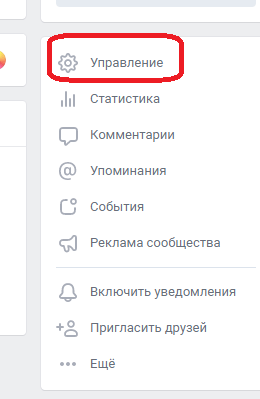
Затем, переходим в «Разделы» и проверяем, включены ли «Обсуждения». Если нет – включаем. На выбор будет два пункта: открытые и ограниченные. Советую поставить «Ограниченные», чтобы пользователи не наплодили кучу лишних чатов.

Возвращаемся на главную и переходим непосредственно к процессу создания. Нужная кнопка появится внизу, сразу под блоком «Контакты». Нажимаем на «Добавить» и переходим в окно редактирования.
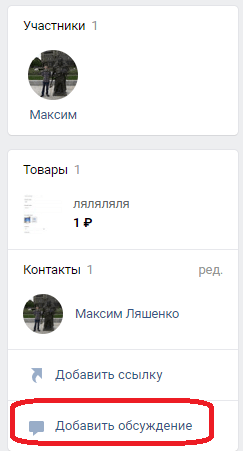
А теперь немного о том, что здесь можно сделать:
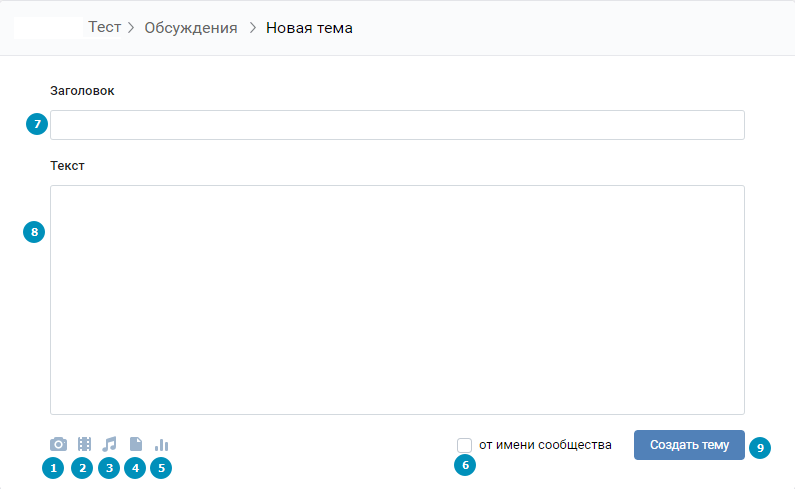
- Прикрепить фотографию. Если она слишком большая, ВКонтакте автоматически её уменьшит,
- Добавить видеозапись,
- Прикрепить аудиозапись,
- Прикрепить документ,
- Добавить опрос,
- Выбрать, от чьего имени будет создано: администратора или сообщества,
- Заголовок и в Африке заголовок,
- Текст сообщения, опроса, просьба об отзывах или призывы к действию,
- Ну и кнопка «Создать», куда же без неё.
Закончив, перед нами появится что-то подобное:

Тут можно повторно отредактировать текст или закрепить сообщение, в случае, если у вас их много и нужно какое-то поднять наверх.
Как создать обсуждение с мобильного телефона
Заходите в мобильную версию ВКонтакте или приложение на телефоне или планшете. Открываете нужное сообщество и жмете по вкладке «Обсуждения».
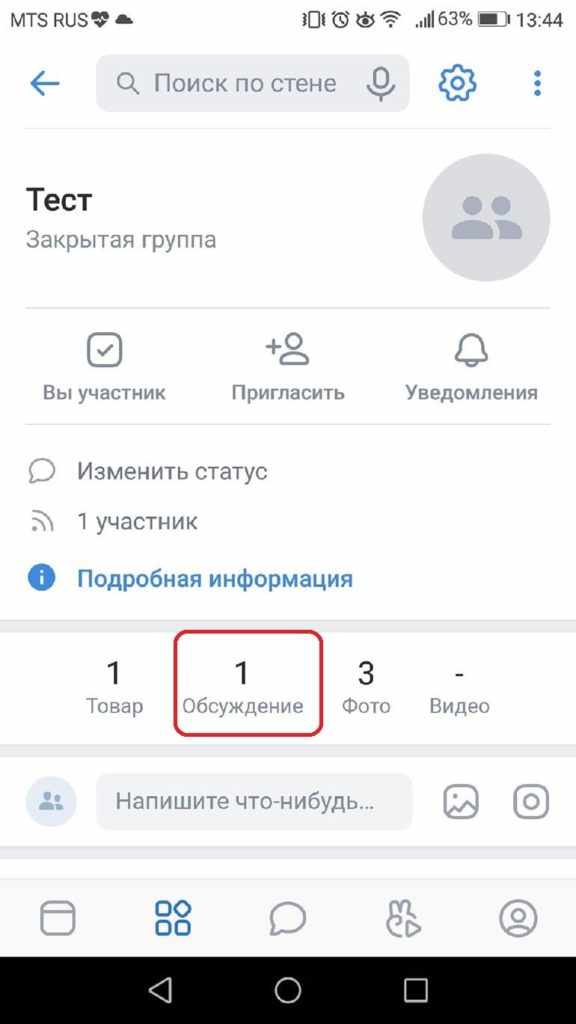
Нажимаете «Создать тему» (плюсик справа сверху) и попадаете в окно редактирования.
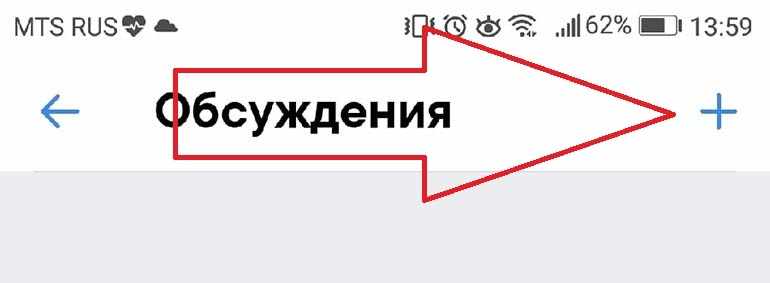
Здесь вводите название и жмете Ок.
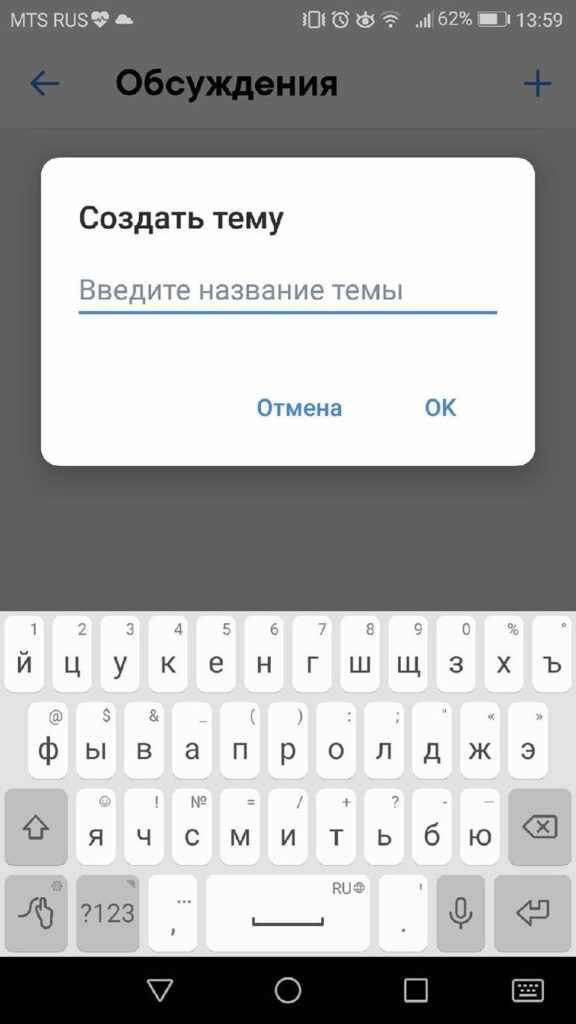
Наконец, отправляете первое сообщение.

На этом всё. Согласитесь, очень даже легко?
Как удалить
Что делать, если обсуждение уже неактуально или срочно нужно его удалить? Для этого заходим внутрь и нажимаем «Редактировать тему».